您是否想知道如何在不升级到旗舰 Galaxy 设备的情况下尝试三星 Galaxy 的新 AI 功能?如果是这样,本指南专门为您而设,我们将引导您完成在任何 Android 手机上获取 Samsung Galaxy AI 功能的步骤。
对于那些不知道的人来说,三星在新的 Galaxy S24 设备中引入了人工智能功能,例如实时翻译、圆圈搜索等。虽然我们已经在其他三星和 Pixel 设备上看到了这些功能,但如果您想在其他手机上使用它们,请阅读本文直到最后。
在任何 Android 设备上获取 Galaxy AI 功能
虽然三星有一个TryGalaxy应用程序,可以为 Android 用户演示人工智能功能以及他们的设备上缺少的功能,但今天您将学习在任何 Android 设备上使用相同功能的解决方法。
实时翻译
三星的实时翻译功能可以在通话过程中实时翻译语音,让您能够更轻松地与使用您无法理解的不同语言的用户进行交流。
实时翻译功能已经在 Google Pixel 系列智能手机上可用,并且一直运行良好,但目前它确实适用于打电话。此外,对于其他 Android 手机,您需要依赖第三方应用程序,因为它们无法使用该功能。
要在 Pixel 手机上使用实时翻译,请导航至“设置” > “系统” > “实时翻译” ,然后启用“使用实时翻译”开关。
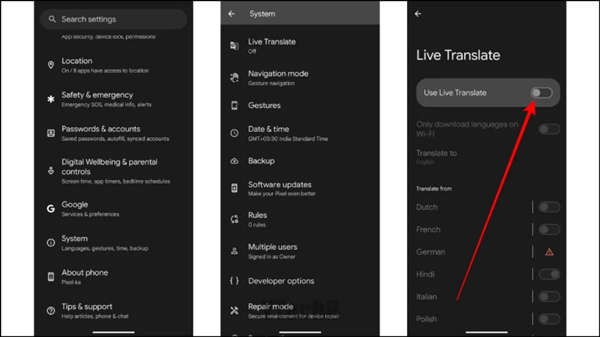
启用后,添加您要用于翻译的语言。单击添加语言并从可用语言中选择语言。完成后,您将在支持的应用程序上看到翻译按钮。
对于其他 Android 手机,请按照以下步骤操作:
第 1 步:在您的设备上打开 Play 商店。安装Truecaller和Google Translate应用程序。
第 2 步:录制您要翻译的通话。前往 Truecaller 应用程序上您想要翻译的录音并点击它。
第 3 步:在下一个屏幕上,点击转录以查看翻译。
步骤 4:复制文本并将其粘贴到 Google 翻译中,将录制的通话翻译成另一种语言。
请注意,Truecaller 的转录功能目前仅在美国适用于高级用户。
口译员
三星的口译功能可以实时翻译面对面的对话,使用户能够不受语言障碍的阻碍进行对话。
该功能与谷歌翻译应用程序非常相似,您可以在其他Android设备上使用它来获得类似三星口译员的功能。使用方法如下:
第 1 步:从 Play 商店安装Google 翻译应用。
第 2 步:下载后,打开应用程序并点击“对话”。
步骤3:选择输入和输出语言。您还可以离线使用该应用程序。为此,您必须下载要转换的声音。
第 4 步:点击“自动麦克风”按钮并开始讲话。它将自动将语音翻译成另一种语言以及语音输出。
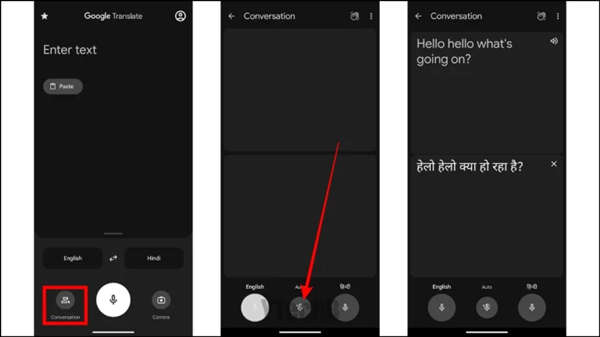
聊天辅助
聊天辅助是三星 Galaxy S24 上的一项功能,可实时翻译传入和传出的聊天内容。三星设备上的聊天助手功能可以实时翻译传入和传出的聊天内容。
它可以与第三方应用程序无缝协作,从而无需在对话期间切换到另一个应用程序。要在其他Android设备上使用此功能,您需要安装AI键盘应用程序,例如Microsoft SwiftKey、Wordtune等。
以下是您如何利用 SwiftKey 来获得三星的聊天助手之类的功能。
步骤 1:在手机上安装Microsoft SwiftKey AI 键盘应用程序。
第 2 步:打开应用程序并创建一个帐户。
步骤 3:将 Microsoft SwiftKey AI 键盘设置为默认键盘。只需按照屏幕上的说明操作即可实现此目的。
第 4 步:接下来,打开您要翻译消息的应用程序。
第 5 步:启动键盘并单击翻译图标。
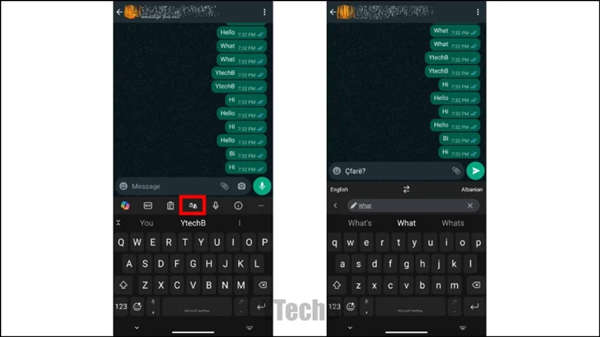
步骤 6:选择您要更改文本的语言。
您可以使用谷歌的 Gboard来代替微软的 SwiftKey AI 键盘来获得相同的翻译功能。
笔记辅助
三星设备上的笔记辅助功能通过简化三星笔记应用程序中的摘要、格式化和组织笔记等任务,帮助用户提高效率。
许多免费的人工智能笔记应用程序(例如 Notion、Obsidian 等)都提供与笔记辅助功能相同的功能。以下是使用 Notion 应用程序的方法:
步骤1:首先,安装Notion应用程序。
第 2 步:安装后,打开应用程序并创建一个帐户。
第 3 步:点击加号图标创建注释。
第四步:在笔记创建页面,点击左上角的AI图标。
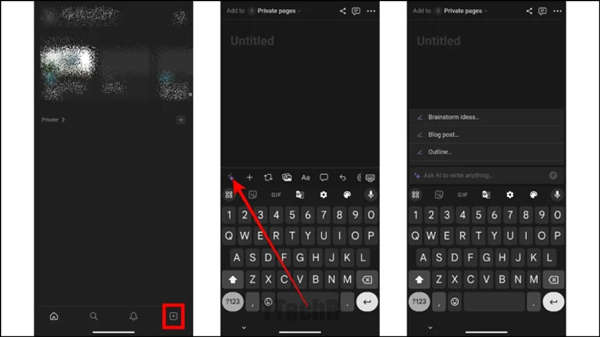
第五步:输入文字,它会为您创建注释。
生成编辑
使用三星的生成编辑功能,您可以调整图像中的对象大小、删除或重新定位对象。现在,如果您了解Google 的 Magic Editor,您可能会认为它与此类似。是的,三星的生成编辑类似于照片应用程序中的 Magic 编辑器。

如果您拥有非 Pixel 设备,则可以在 Google One 订阅的帮助下使用 Magic Editor。
成绩单协助
三星的转录辅助功能可总结并翻译录音中的文本。Google Recorder应用程序已经具有语音转录功能;您可以下载它以在任何 Android 设备上获得三星的转录支持。您可以这样做:
第 1 步:在手机上安装Google 录音机应用。
第 2 步:下载后,打开应用程序并开始录制声音。
第 3 步:从“音频”切换到“转录”选项卡以查看语音的过渡。
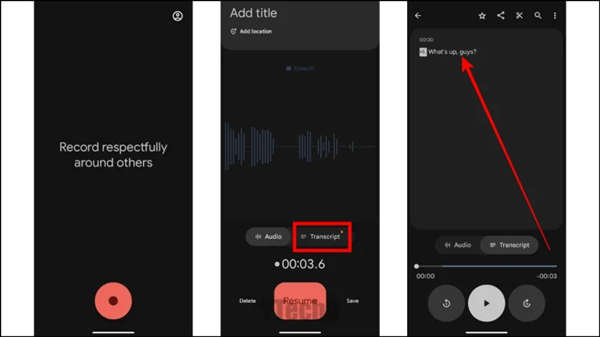
浏览辅助
三星的浏览助手与 Google Pixel 的 Summarize 功能非常相似,在打开 Google Assistant 后,你必须说出或点击 Summarize 才能获得你正在浏览的内容的简短概述,你也可以翻译这些内容。
虽然非 Pixel 手机没有此功能,但您只需在启动 Google Assistant 后点击“翻译”即可翻译内容。
圈圈搜索
您可能已经意识到此功能,因为它在互联网上变得非常流行。借助“圈搜索”功能,您只需使用简单的手势在其周围画一个圆圈即可搜索任何信息,而无需切换应用程序。我们有专门的指南,介绍如何在任何 Android 设备上使用 Circle to Search。
包起来
因此,这些是您可以在任何 Android 手机上获得 Samsung Galaxy AI 功能的解决方法。虽然我们只列出了八项功能,但三星还宣布了其他一些人工智能功能,例如照片辅助、夜景摄影等。更多手机教程请持续关注ROM乐园官网,文章来自www.romleyuan.com
